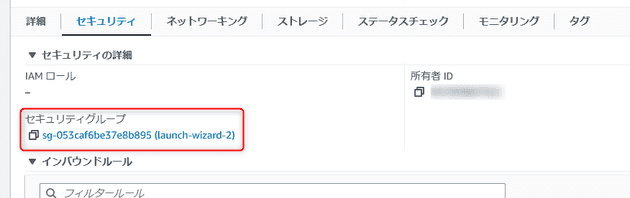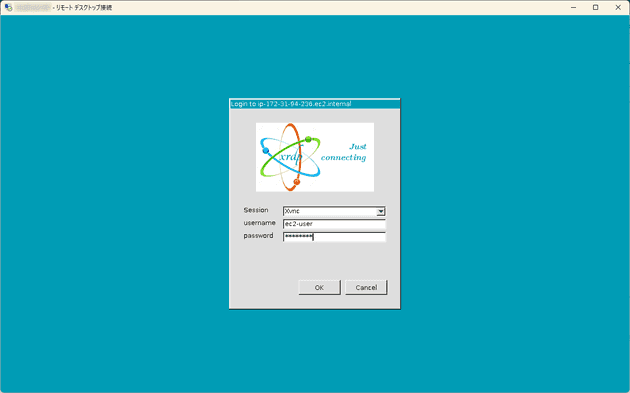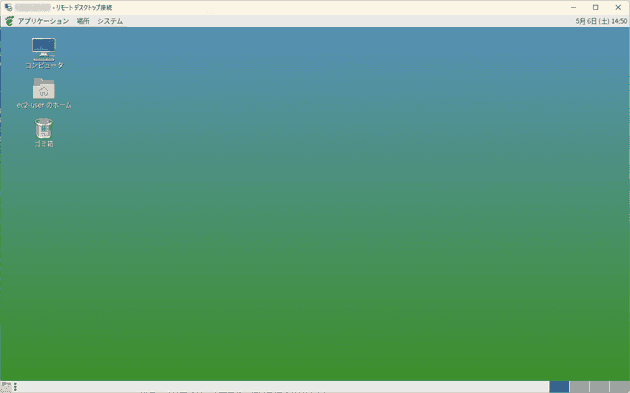Amazon Linux 2 にリモートデスクトップ接続する手順
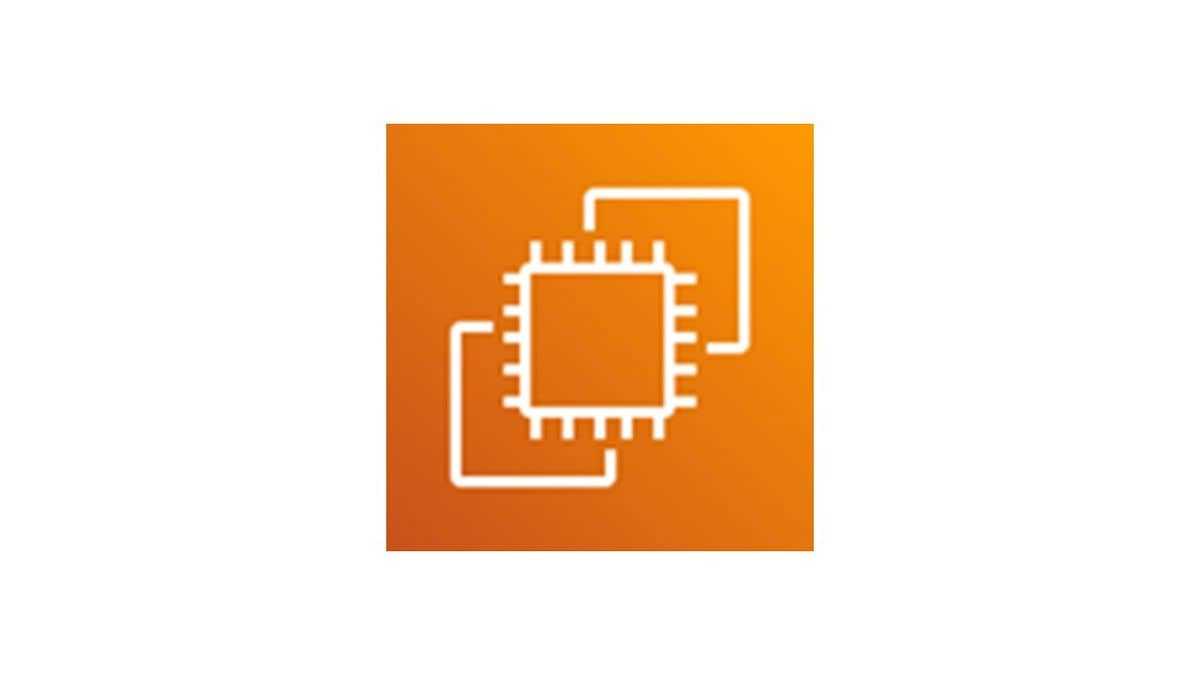
link です。
今回は EC2 インスタンスの Amazon Linux 2 上にデスクトップ環境を構築してリモートデスクトップ接続する手順を紹介します。
前提条件
- Windows 11
- Amazon Linux 2
EC2 インスタンスの設定
リモートデスクトップ接続ができるように EC2 インスタンスに設定しているセキュリティグループのインバウンドルールを編集します。
インスタンスの詳細からセキュリティタブを選択し、セキュリティグループをクリックします。
「インバウンドのルールを編集する」をクリックします。
ルールを追加してタイプを RDP 、ソースを 0.0.0.0/0 に設定します。
Amazon Linux 2 の環境構築
Amazon Linux 2 にデスクトップ環境と Windows 側から Linux にリモート接続できるようにする TigerVNC と xrdp を導入します。
TigerVNC はグラフィカルデスクトップ共有用のシステムであり、他のコンピューターのリモート制御を可能にします。
xrdp は Windows のリモートデスクトップ接続に用いられる RDP(Remote Desktop Protocol) のサーバ機能を Linux 向けに提供するサーバソフトウェアです。
デスクトップ環境は MATE を導入します。
EC2 インスタンスに ssh 接続して以下のコマンドを実行します。
$ sudo amazon-linux-extras install mate-desktop1.x
$ sudo bash -c 'echo PREFERRED=/usr/bin/mate-session > /etc/sysconfig/desktop'
$ sudo yum install tigervnc-server
$ sudo amazon-linux-extras install epel
$ sudo yum install xrdpxrdp の起動と起動設定を行います。
$ sudo systemctl start xrdp
$ sudo systemctl enable xrdpxrdp からログインするためのパスワードを設定します。
$ sudo passwd ec2-user日本語化
MATE の日本語化を行います。
フォントなどをインストールします。
$ sudo yum install ibus-kkc
$ sudo yum install google-noto-sans-japanese-fonts~/.bashrc の末尾に以下の内容を追加します。
export GTK_IM_MODULE=ibus
export XMODIFIERS=@im=ibus
export QT_IM_MODULE=ibus
ibus-daemon -drx
言語などを指定するロケールを設定します。
$ sudo localectl set-locale LANG=ja_JP.UTF-8
$ sudo localectl set-keymap jp106
$ sudo localectl set-keymap jp-OADG109A最後に sudo reboot で再起動して完了です。
リモートデスクトップ接続する
EC2 インスタンスにリモートデスクトップ接続してみます。
接続先に Amazon Linux 2 のパブリック IPv4 アドレスを指定して接続します。
接続に成功すれば、以下のような画面が表示されると思います。
username に ec2-user 、 password に EC2 インスタンスの環境構築で設定したパスワードを入力して「OK」をクリックします。
以下のような画面が表示されればログイン成功です。
参考サイト
- Amazon Linux 2 を実行している Amazon EC2 インスタンスに GUI をインストールする | AWS re:Post
- [AWS] 「Amazon Linux 2」で MATE(GUI) を日本語化する。 – .zapping
まとめ
今回は EC2 インスタンスの Amazon Linux 2 上にデスクトップ環境を構築してリモートデスクトップ接続する手順を紹介しました。
それではまた、別の記事でお会いしましょう。